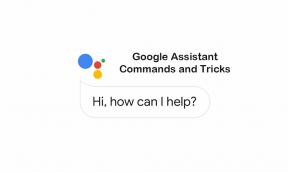Poprawka: Logitech K400 Plus nie paruje się z Bluetooth
Miscellanea / / April 23, 2022
Ta klawiatura firmy Logitech jest wyposażona w zintegrowany gładzik przeznaczony do telewizorów inteligentnych i komputerów HTPC. Programiści i gracze nie będą lubię go, ponieważ nie ma programowalnych klawiszy i podświetlenia, ale bardzo dobrze sprawdza się w biurze ze względu na niski poziom pisania hałas. Niestety, podobnie jak wiele akcesoriów firmy Logitech w ciągu ostatnich kilku lat, K400 Plus nie jest wyposażony w funkcję Bluetooth.
Zamiast używać pojedynczego, używa zastrzeżonego odbiornika Unifying 2,4 GHz, który należy podłączyć do urządzenia, aby sterować klawiaturą lub połączyć się między klawiaturą a komputerem. Jednak, ponieważ klawiatura nie ma Bluetooth, wielu użytkowników narzeka, że ich Logitech K400 Plus nie łączy się z Bluetooth za pomocą odbiornika unifying.
Tak więc, po zbadaniu tego błędu, znalazłem kilka poprawek, które z pewnością pomogą Ci pozbyć się problemu Logitech K400 Plus nie parującego się z Bluetooth. Dlatego jeśli szukasz takich poprawek, możesz polegać na tych poprawkach:

Zawartość strony
-
Jak naprawić brak parowania Logitech K400 Plus z Bluetooth?
- Poprawka 1: Uruchom ponownie komputer
- Poprawka 2: Przełącz port USB
- Poprawka 3: Upewnij się, że żadne inne urządzenie nie jest połączone przez Bluetooth
- Poprawka 4: Zainstaluj oprogramowanie Unifying
- Rozwiązanie 5: Użyj aplikacji SetPoint
- Poprawka 6: Wyłącz oszczędzanie energii dla USB
- Poprawka 7: Zaktualizuj oprogramowanie ujednolicające
- Poprawka 8: Sprawdź aktualizacje systemu Windows
- Poprawka 9: Dotrzyj do pomocy technicznej
- Wniosek
Jak naprawić brak parowania Logitech K400 Plus z Bluetooth?
Naprawienie problemu Logitech K400 Plus z brakiem parowania z Bluetooth nie jest trudnym zadaniem. Możesz to naprawić, wykonując kilka prostych sztuczek. Dlatego jeśli chcesz poznać te sztuczki, koniecznie przeczytaj ten poradnik do końca.
Poprawka 1: Uruchom ponownie komputer
Ponowne uruchomienie zapewnia spójność interfejsów sprzętowych i programowych. Po pierwszym włączeniu komputera BIOS sprawdza, czy wszystkie niezbędne komponenty działają. Po tym jednak możesz napotkać błąd systemu operacyjnego, który uniemożliwia systemowi rozpoznanie Logitech K400 Plus.
Po ponownym uruchomieniu urządzenia wszystkie aplikacje i urządzenia sprzętowe będą mogły się skutecznie komunikować. Dlatego zrobienie tego jest szybkim i łatwym sposobem na upewnienie się, że urządzenie rozpozna i sparuje klawiaturę K400 Plus.
Tak więc, jako pierwszą poprawkę, możesz spróbować ponownie uruchomić urządzenie i ponownie sprawdzić, czy klawiatura jest w stanie sparować się z Bluetooth urządzenia.
Poprawka 2: Przełącz port USB
Sprawdź, czy działa port, którego używasz. Mimo że szanse są niewielkie, nadal możliwe jest, że port, z którego korzystasz do połączenia odbiornik unifikujący może nie działać, dlatego Logitech K400 Plus nie jest sparowany z Bluetooth twojego system.
Aby sprawdzić, czy występuje problem z portem, którego aktualnie używasz, lub czy przyczyna jest inna, zalecamy użycie innych portów. Polecam wypróbowanie tego i daj mi znać, czy to działa.
Reklamy
Poprawka 3: Upewnij się, że żadne inne urządzenie nie jest połączone przez Bluetooth
Jak już wspomnieliśmy w tym przewodniku wcześniej w K400 Plus, brakuje terminu Bluetooth; zamiast tego otrzymujesz ujednolicający odbiornik, który pomaga połączyć się z komputerem.
Jeśli jednak używasz już Bluetooth swojego urządzenia do łączenia się z innymi urządzeniami peryferyjnymi, może się zdarzyć, że telefon K400 Plus będzie miał trudności z nawiązaniem połączenia.
Dlatego sugerujemy wyłączenie innych urządzeń po podłączeniu tej klawiatury do komputera za pomocą odbiornika unifying. Gdy to zrobisz, zauważysz, że problem zostanie automatycznie rozwiązany.
Reklamy
Poprawka 4: Zainstaluj oprogramowanie Unifying
Wspomnieliśmy o tym wcześniej w tym przewodniku. Dlatego musisz upewnić się, że oprogramowanie ujednolicające jest zainstalowane na twoim urządzeniu, ponieważ pomaga ono klawiaturze nawiązać połączenie z komputerem.
Jednak odbiornik unifying może działać bez pomocy zewnętrznych sterowników, ponieważ jest urządzeniem typu plug-and-play. Możesz jednak pobrać i zainstalować Unifying, jeśli masz z tym problemy. Zespół firmy Logitech stworzył to oprogramowanie specjalnie do wykrywania i łączenia urządzeń.
Dlatego użyj podanego linku, aby pobrać ujednolicenie oprogramowania a następnie zainstaluj go tak, jak zwykle. Następnie zobaczysz, że problem, który Logitech K400 Plus nie paruje z Bluetooth, zostanie automatycznie rozwiązany. 
Rozwiązanie 5: Użyj aplikacji SetPoint
Jeśli samo zainstalowanie oprogramowania ujednolicającego problem nie parowania Logitech K400 Plus nie zostanie rozwiązany, to – możesz wypróbować Aplikacja SetPoint. To oprogramowanie jest początkowo przeznaczone do mapowania klawiszy myszy i klawiatury. Ma jednak możliwość wykrywania urządzeń, które próbują nawiązać połączenie z komputerem.
Poprawka 6: Wyłącz oszczędzanie energii dla USB
Jeśli często łączysz się i rozłączasz z urządzeniem Logitech K400 Plus, przyczyną problemu są ustawienia oszczędzania energii w portach USB. Aby zaoszczędzić energię, system Windows wyłączy port USB, w wyniku czego klawiatura K400 Plus również zostanie odłączona. Dlatego musisz wykonać następujące kroki, aby wyłączyć tryb oszczędzania energii dla swoich portów:
- Najpierw otwórz Menedżera urządzeń i rozwiń Kontrolery uniwersalnej magistrali szeregowej.
-
Następnie zlokalizuj sterownik USB Logitech i kliknij go prawym przyciskiem myszy. Następnie przejdź do Nieruchomości opcja.

- Następnie przejdź do Zarządzanie energią patka.
- Następnie odznacz wszystkie pola znajdujące się w zakładce zarządzania energią i naciśnij przycisk OK.

Poprawka 7: Zaktualizuj oprogramowanie ujednolicające
Jeśli używasz starej wersji oprogramowania Unifying na swoim komputerze, może to być również powodem, dla którego Logitech K400 Plus nie łączy się z problemem Bluetooth. Dlatego musisz upewnić się, że masz zainstalowaną najnowszą wersję oprogramowania ujednolicającego na swoim komputerze.
Możesz to zrobić odwiedzając stronę Oficjalna witryna firmy Logitech i sprawdź wersję dostępnego tam oprogramowania. Następnie zweryfikuj wersję za pomocą aplikacji zainstalowanej na urządzeniu. Jeśli obie wersje są takie same, nie ma problemu; w przeciwnym razie musisz go zaktualizować.
Poprawka 8: Sprawdź aktualizacje systemu Windows
Niezbędne jest aktualizowanie systemu operacyjnego, jeśli chcesz chronić się przed wirusami, złośliwym oprogramowaniem i innymi zagrożeniami bezpieczeństwa w Internecie. Nowe funkcje są zwykle zawarte w zaktualizowanych wersjach, a poprawki bezpieczeństwa i błędów są zwykle rozwiązywane. Te aktualizacje są automatycznie wprowadzane i odbierane przez nasze urządzenie.
Jednak w niektórych przypadkach z powodów technicznych system może nie powiadamiać o najnowszych aktualizacjach. Dlatego w tym scenariuszu musisz to zrobić ręcznie. Tak więc, jeśli nie wiesz, jak wykonać te kroki:
- Naciskać Wygraj+I razem na początku, aby otworzyć Ustawienia systemu Windows.
-
Gdy to zrobisz, wybierz Aktualizacja i bezpieczeństwo a potem uderzył Sprawdź aktualizacje. Znajdziesz listę dostępnych aktualizacji, które się pojawią. Upewnij się, że zainstalujesz je tak szybko, jak to możliwe.

Poprawka 9: Dotrzyj do pomocy technicznej
Logitech nie tylko utrzymał wysokie standardy wsparcia, ale także poprawił się — na tyle, by wyprzeć rywala i odzyskać pierwsze miejsce. Aby ułatwić kontakt z technikiem pomocy technicznej, zmodernizowali swój program czatu na żywo. Jeśli nadal masz problemy ze sparowaniem Logitech K400 Plus z Bluetooth, przejdź do strony pomocy technicznej Logitech i poproś o pomoc w rozwiązaniu tego problemu.
Wniosek
Więc to jest to. Dzięki tej ostatniej poprawce kończymy nasz przewodnik dotyczący braku parowania Logitech K400 Plus z Bluetooth. Najprawdopodobniej powyższe metody rozwiążą Twoje problemy. Jeśli odbiornik Logitech Unifying jest objęty gwarancją, poproś o zwrot pieniędzy, jeśli urządzenie jest fizycznie uszkodzone. Zapraszam do komentowania poniżej, jeśli masz jakiekolwiek pytania lub wątpliwości.